Iekļaušana un izeja no drošas režīma Android

- 1028
- 212
- Lionel Bashirian
Tabulas datoru lietotāji labi zina, ka, kad rodas problēmas operētājsistēmā Windows, operētājsistēma jums piedāvās ievadīt “drošo režīmu”, atsākot, kas ļauj noteikt kļūmes cēloni un to novērst. Tajā pašā laikā sistēma ielādēs minimālo konfigurāciju, tikai ar tiem draiveriem, bez kuriem datora darbs nav iespējams.

Izrādās, ka Android mobilajā OS ir arī neloģiska funkcija. Apsveriet, kāpēc tas ir nepieciešams, kā to ieslēgt un kā atstāt drošo režīmu.
Kāpēc Android OS ir nepieciešams drošs režīms
Visizplatītākā mobilā operāciju zāle ir sakārtota tā, lai, ja rodas kritiskas kļūdas, tā automātiski nonāk darbības režīmā, ko sauc par drošo režīmu. Tajā pašā laikā daudzas tās sastāvdaļas ir atvienotas, lietotāju lietojumprogrammas ir pilnībā izkrautas no atmiņas, un spēja tos palaist šajā režīmā nebūs.
Apsveriet galvenos iemeslus, kāpēc Android automātiski ieslēdz drošo režīmu:
- Nepareizu iestatījumu dēļ, ko veidojis sīkrīka īpašnieks;
- Tika instalētas lietojumprogrammas, kas lejupielādētas nevis no oficiālā veikala;
- Viedtālrunis ir inficēts ar vīrusu;
- Ierīce ir pārkarusi;
- Ar akumulatoru ir problēmas;
- OS saskarne sāk bremzēt;
- Sīkrīks nav ieslēgts normālā režīmā.
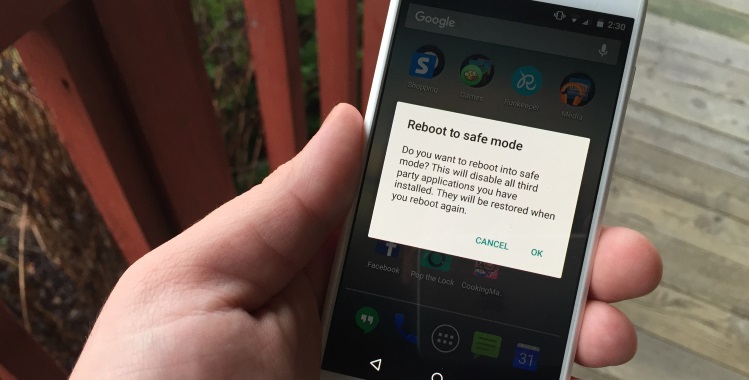
Visu šo problēmu risinājums ir iemesls, kāpēc jums ir nepieciešams drošs režīms. Android darbība tiek palaista minimālā konfigurācijā, kad ir iespējams noņemt problēmu lietojumprogrammas un atrisināt citas problēmas, un trešās daļas programmatūra ir atvienota un netraucē.
Veidi, kā iekļaut drošo režīmu
Jūs varat arī pāriet uz drošo režīmu pats, un vairākos veidos, kas ir atkarīgi ne tik daudz no OS versijas, bet gan no mobilās ierīces ražotāja.
Izmantojot servisa izvēlni
Vispopulārākā metode. Lai piezvanītu uz servisa izvēlni.
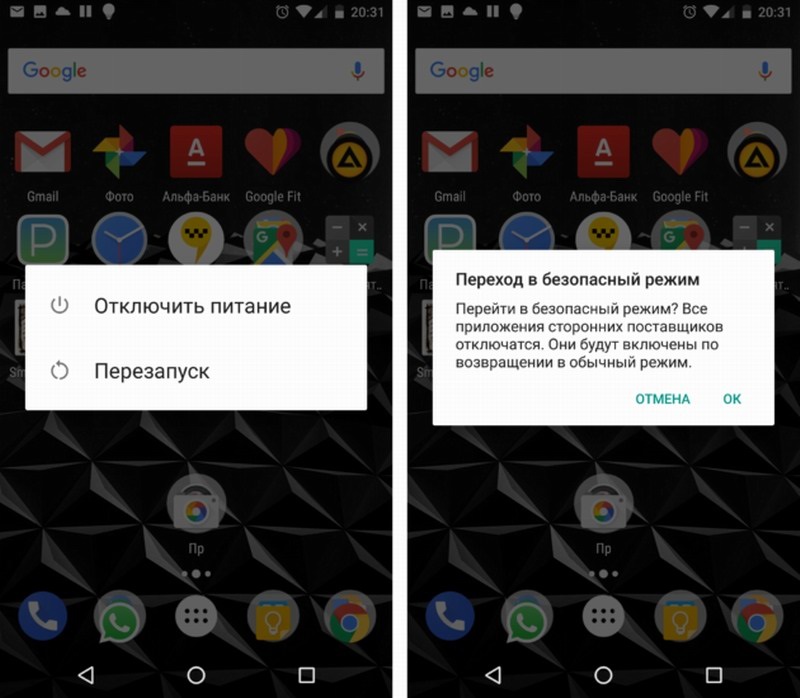
Pēc servisa izvēlnes parādīšanās mēs neizlaižam pogu vēl dažas sekundes, kamēr nav piedāvājums ievadīt drošā režīmā. Pēc apstiprināšanas OS tiks atsāknēta bez trešās daļas lietojumprogrammām. Bet izdzēsiet tos, notīriet viedtālruni, mainiet iespēju palikt.
Par viedtālruņu godu, ZTE, Huawei
Šeit pirmais veids nav piemērojams. Android palaišana drošajā režīmā šajās ierīcēs tiek veikta šādi:
- Izslēdziet sīkrīku (sasmalciniet barošanas pogu, kad tiek parādīta pakalpojuma izvēlne - atlasiet vienumu “Izslēgt”);
- Aizvērt skaļuma līmeņa samazināšanas pogu;
- ieslēgt viedtālruni;
- Pēc tālruņa logotipa parādīšanās atlaidiet pogu;
- Pēc tam ierīcei vajadzētu pāriet drošajā režīmā.
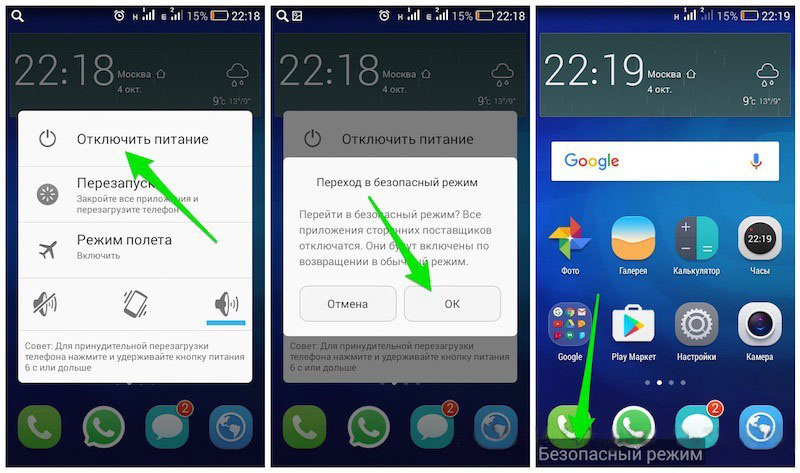
Viedtālruņiem Samsung, Meizu
Šajos zīmolos Android tiek palaists drošā režīmā īpašā algoritma veidā:
- Izslēdziet viedtālruni;
- Ieslēdziet to pēc ekrāna algas izskata, saspraudiet vadības atslēgu skaņas skaļumam samazināšanās virzienā (dažreiz jums vienlaikus vajadzētu saspraust barošanas pogu);
- Tālrunis jāiekļauj drošajā režīmā.
Pēc ierīces diagnozes, problēmu identificēšanas un to novēršanas jūs varat izslēgt drošo režīmu, par kuru vienkārši aizpildiet standarta atsāknēšanu.
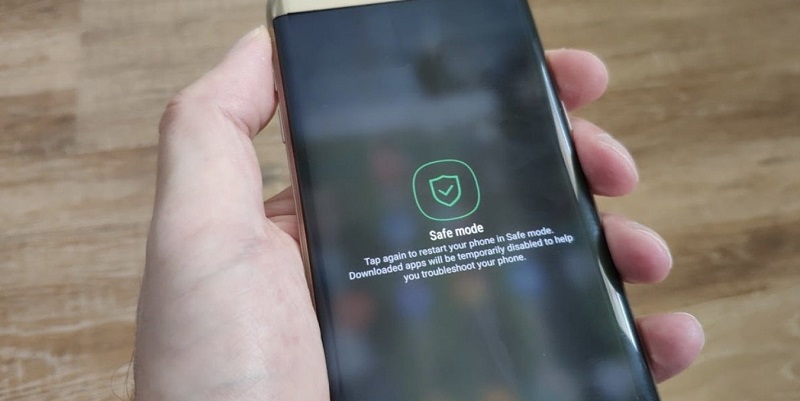
Kā atspējot drošo režīmu
Kas ir interesanti: lielākajā daļā gadījumu pāreju uz aizsargātu režīmu, tiek izmantota pogu kombinācija, taču jūs varat izkļūt no droša režīma dažādos veidos, par ko mēs tagad runāsim.
Sistēmas komandas izmantošana
Patiešām, jūs varat atiestatīt drošo režīmu Android ierīcēs, izmantojot sistēmas komandu, un šo metodi var saukt par visefektīvāko.
Darbību algoritms (metode ir būtiska, ja ir ziņojums par saglabāšanas režīma aktivizēšanu ekrāna apakšā kreisajā pusē):
- Pēc viedtālruņa atbloķēšanas galvenajā ekrānā izmantojiet Express paneli;
- Atrodiet paziņojumu, kas informē par mobilā tālruņa pāreju uz drošu režīmu, noklikšķiniet uz tā;
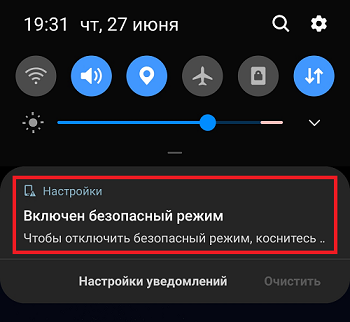
- Apstiprināt šīs opcijas izslēgšanu;
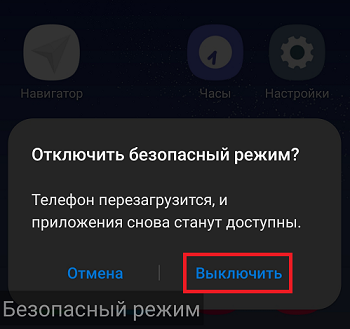
- Pagaidiet pārkraušanas procesa beigas.
Vienīgais mīnus šīs metodes ir tas, ka pēc pārejas uz parasto režīmu visi lietotāju logrīki būs jākonfigurē vēlreiz.
Ierīces pārlādēšana
Ja OS darbs tika pārtraukts, pirmais veids var nedarboties. Mēģiniet izslēgt tālruņa ārkārtas situāciju un restartējiet to. Droša režīma atvienošana operētājsistēmā Android ir nenormālā veidā, lai iespiestu pagrieziena pogu, līdz parādās servisa izvēlne, pēc kuras jums jāizvēlas iespēja izslēgt tālruni vai atsāknēt. Jums jāieslēdz ierīce nevis uzreiz, bet pēc 10-15 sekunžu gaidīšanas.
Ja tālrunis neizslēdzas, mēģiniet noņemt akumulatoru vienādās 15 sekundēs un ievietot to vēlreiz.
Drošs režīms, izmantojot pogas
Gadījumos, kad pirmās divas metodes nebija darba, ir vērts izmēģināt shēmu, kas līdzīga ierīces pārsūtīšanai uz drošo režīmu. Vispārīgākais algoritms ir viedtālruņa/planšetdatora izslēgšana, un, ieslēdzot, saspiediet skaļuma regulēšanas pogu. Protams, dažādos modeļos to var realizēt savā veidā.
Sakiet, lai izslēgtu drošo režīmu uz goda zīmoliem, Huawei zīmoliem, dažiem ZTE modeļiem jāizmanto poga Skaņas skaļuma.
Samsung zīmola ierīcēs drošais režīms tiek atspējots, vienlaikus izspiežot skaļuma pogas un ieslēdzot.
Pogas metode netiek uzskatīta par uzticamu un tiek reti iedarbināta, bet jums vajadzētu izmēģināt.
Problēmas paziņojumu atvienošana
Daži ražotāji nodrošināja droša režīma noņemšanu Android caur paziņojuma paneli. Metode var būt veiksmīga, ja pēc sīkrīka pārejas uz drošo režīmu augšpusē augšpusē parādās paziņojums par režīma aktivizēšanu. Tad mēs veicam šādas darbības:
- Mēs pārvietojamies uz eksprespieri;
- Mēs meklējam paziņojumu par interesi par mums, noklikšķiniet uz tā;
- Apstipriniet drošā režīma deaktivizāciju.
Droša režīma atvienošana, izmantojot iestatījumus
Operētājsistēmas kļūmes, it īpaši vecuma viedtālruņos, bieži padara pāreju uz parasto režīmu neiespējamu. Tā kā, pārslēdzoties uz drošo režīmu, nav iespējams izmantot trešās daļas utilītas, varat mēģināt izslēgt drošo režīmu sīkrīkos ar Android, izmantojot iestatījumus:
- Iestatījumos mēs meklējam operētājsistēmas pārbaudes cilni (to var saukt par atšķirīgi, piemēram, "sistēmas optimizāciju");
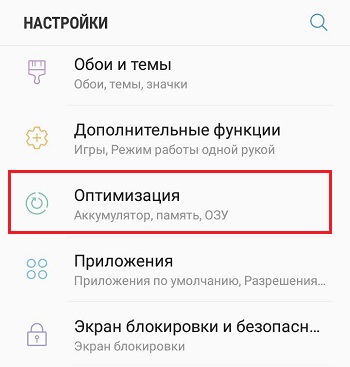
- Mēs sākam čeku un gaidām rezultātu (dažreiz mums jāgaida ļoti ilgs laiks);
- Pēc beigām mēs ejam uz sadaļu “Drošība”, iekļaujot vīrusu klātbūtnes pārbaudi;
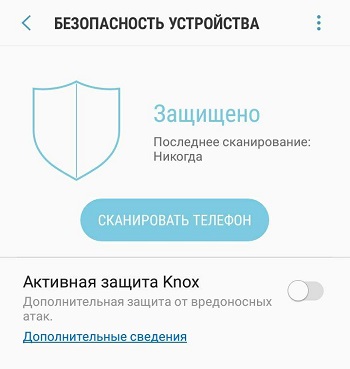
- Pēc skenēšanas pabeigšanas jūs varat pārstartēt viedtālruni.
Skenēšanas rezultātā to lietojumprogrammu saraksts, kuras sistēma atzīst neuzticamos.
Nesaderīgas lietojumprogrammas noņemšana
Dažreiz pāreja uz drošo režīmu notiek pēc lietojumprogrammas instalēšanas, kas ielādēta no tālruņa avota pārliecības, un rezultātā nav iespējams atgriezties pie iepriekšminēto metožu funkcionēšanas normālas funkcionēšanas.
Lai izslēgtu drošu režīmu, tas prasīs šādas programmas standarta noņemšanu. Ja tas nedarbojas, apturiet lietojumprogrammas lietojumprogrammu, dodieties uz cilni "Atmiņa" un notīriet datus - pēc tam vajadzētu parādīties pogai, lai pilnībā noņemtu problēmas lietojumprogrammu.
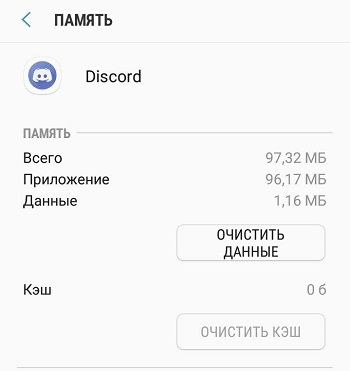
Konta dzēšana
Dažreiz iemesls, kāpēc Android aparāta atstāšana no droša režīma ir neiespējama, ir bloķēta konta klātbūtne viedtālrunī. Ja sīkrīkā ir vairāki profili un jūs būtiski nezināt, kurš no tiem ir bloķēts, viss būs jānoņem.
Mēs piešķiram algoritmu par droša režīma atvienošanu Android, noņemot lietotāja kontu:
- Tālruņa iestatījumos dodieties uz kontu sadaļu;
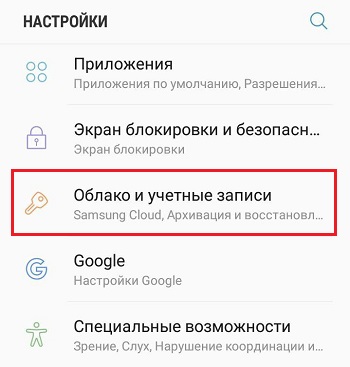
- Problēmas profilā mēs deaktivizējam automātisko atkopšanu;
- Mēs ejam uz kontu bloka papildu sadaļu;
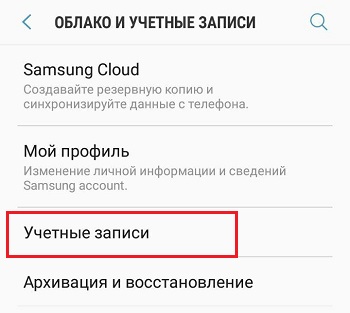
- Mēs atrodam problēmu kontu, norādām rezerves profilu, atveriet vadības izvēlni;
- Noklikšķiniet uz pogas “Dzēst profilu”;
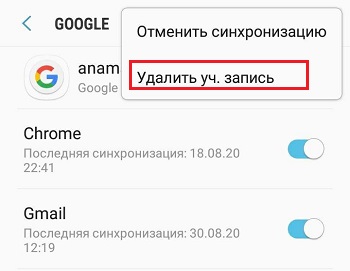
- Apstipriniet darbību, atsāknējiet viedtālruni.
Ņemiet vērā, ka jums ir jāizdzēš ne tikai Google konti, bet arī saistītie profili saskaņā ar zemāk esošajām instrukcijām.
Pēc atsāknēšanas ieteicams izveidot jaunu darba kontu.
Programmaparatūras atjauninājums
Ja esat veltīgi izmēģinājis visas metodes un nezināt, kā noņemt drošo režīmu, patiesākais paliek, bet tas ir saistīts ar kardināla metodes kategoriju - zvanot pa tālruni:
- Mēs meklējam programmatūras atjauninājuma sadaļu Iestatījumi;
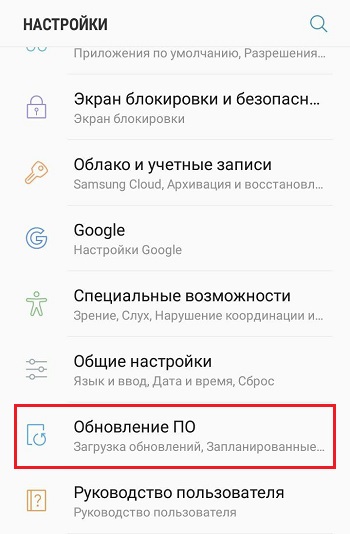
- Noklikšķiniet uz manuālās ielādes pogas;
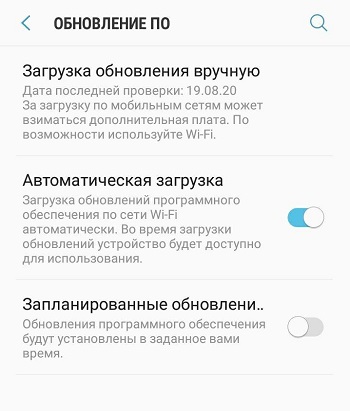
- Sīkrīks sazinieties ar izstrādātāja vietni, lai meklētu jaunāko programmaparatūru;
- Jums vienkārši jānoklikšķina uz pogas "UPDATE".
Ja vēlaties instalēt citu programmaparatūru, varat to izdarīt, izmantojot datoru.
Atvienojot visas komunikācijas metodes
Ja nav vēlēšanās ķerties pie mirgošanas, bet visas iepriekšminētās metodes nav novedušas pie vēlamā rezultāta, varat mēģināt noņemt drošo režīmu, izslēdzot aparātu no interneta, vienlaikus izņemot visu SIM, izņemot visu SIM kartes no tā. Jums arī būs jāizslēdz ģeogrāfiskās atrašanās vietas funkcija, izmantojot GPS. Pēc tam reboot tālruni - dažreiz šāda uzmanība darbojas.
Mēģiniet izņemt akumulatoru
Stingri sakot, ražotāji steidzami neiesaka noņemt akumulatoru no darba ierīces, jo tas var izraisīt nevēlamas sekas. Bet joprojām ir vērts mēģināt iegūt ierīci no drošā režīma, it īpaši, ja citas metodes nav darbojušās. Izņemot akumulatoru, nesteidzieties nekavējoties to ieviest, labāk ir gaidīt 30 sekundes. Iestatot to vietā un aizverot vāku, mēģiniet regulāri ieslēgt tālruni.

Atiestatīt uz rūpnīcas iestatījumiem
Starp visdrošākajiem veidiem var arī nosaukt atcelšanu uz rūpnīcas iestatījumiem, tomēr ir jāatceras: visas lietotāju lietojumprogrammas, multivides faili un citi dati tiks neatgriezeniski izdzēsti. Tāpēc, ja nekas cits nepalīdzēja, pirms procedūras veikšanas ir nepieciešams dublēt visu viedtālruņa saturu, pārsūtot šo kopiju uz datoru vai noņemamu vidi.
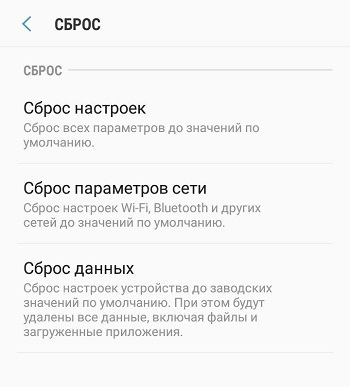
Kā atiestatīt iestatījumus rūpnīcā, lai noņemtu drošo režīmu, mēs aprakstījām atsevišķā rakstā. Pēc šīs operācijas veikšanas neaizmirstiet veikt atkopšanu no rezerves kopijas.
Veidi, kā novērst sīkrīka pāreju uz drošo režīmu
Kā redzat, problēmas ar atgriešanos pie parastās Android ierīces funkcionēšanas pēc pārejas uz automātisko - nav tik reti, tāpēc ir vērts pārliecināties, ka sīkrīks bez jūsu zināšanām neietver drošo režīmu. Mēs uzskaitām metodes, kas palīdz šajā dižciltīgajā biznesā.
Nesen instalētās lietojumprogrammas gluks
Notiek, ka jūs vienkārši neatceraties, kura lietojumprogramma ir novedusi pie mobilā sīkrīka pārejas uz drošu režīmu. Problēmas risinājums ir šāds:
- Izmantojot iestatījumus, mēs dodamies uz sadaļu "lietojumprogrammas";
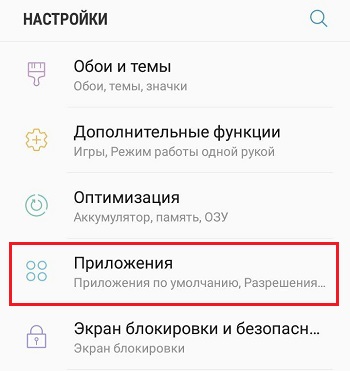
- Mēs izmantojam iespēju šķirot sarakstu pēc instalēšanas laika;
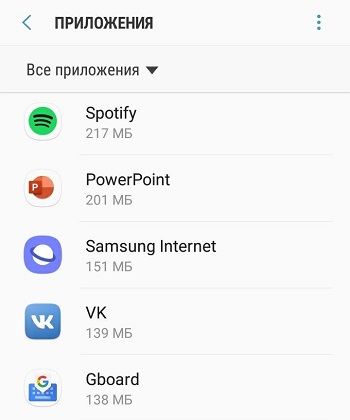
- Mēs izdzēšam lietojumprogrammas, kas instalētas sīkrīkā, tās tiks parādītas saraksta augšdaļā.
RAM trūkums
Protams, jūs atkārtoti esat mēģinājis instalēt jaunu lietojumprogrammu, kas saņēmusi ziņojumu par RAM trūkumu. Problēma ir diezgan izplatīta, un dažreiz šis faktors noved pie ierīces pārnešanas drošā režīmā. Lai to novērstu, regulāri notīriet viedtālruni un pārliecinieties, ka vienmēr ir pietiekami daudz pieejamas atmiņas.
Automātisku atjauninājumu atvienošana, kešatmiņas tīrīšana
Ja jums ir vajadzīgas visas instalētās lietojumprogrammas, tas ir, nav ko izdzēst, ar atmiņas deficītu, vienkārši izslēdziet automātiskus atjauninājumus, jo tie ir avots par pieņemamu RAM par pieņemamu cenu.
Kā tas ir izdarīts:
- Mēs iedziļināmies iestatījumos, meklējam sadaļu "lietojumprogrammas";
- Parasti tos sakārto pēc aizņemtās vietas apjoma, noklikšķiniet uz vissliktākās programmas;
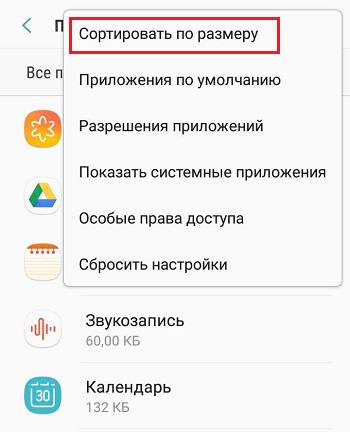
- Izvēlieties cilni "Atmiņa", jaunajā logā notiks tīrīšanas poga. Noklikšķiniet uz viņa;

- Visi lietojumprogrammas izmantotie dati tiks izdzēsti.
Tagad ir vērts meklēt potenciāli bīstamas lietojumprogrammas, kuru palaišana sistēmas sākumā var izraisīt ierīces pārsūtīšanu uz drošo režīmu. Lai noņemtu šādas lietojumprogrammas no auto -laušanas, mēs veicam šādas darbības:
- Mēs dodamies uz sadaļu "Pieteikumi";
- Noklikšķiniet uz aizdomīgas programmas;
- Jaunajā logā izslēdziet automātiskās palaišanas opciju.
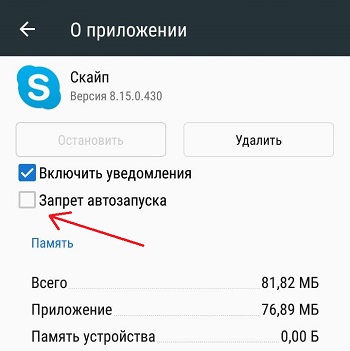
Tiklīdz jums izdevās atgriezt tālruni normālā stāvoklī, mēs ļoti iesakām to skenēt, lai iegūtu kaitīgas programmas, izmantojot kādu no populārajiem pretvīrusu.
Mēs ceram, ka mūsu padomi noderēja. Un kā jūs atrisinājāt šādu problēmu?

